浩辰CAD2016十分一款在特性、兼容模式层面有非常大非常大提高的技术专业等级设计方案软件,软件在2016版本号中不仅能够对动态性內容开展全方位的更新改造,为使用者提供了一个更加直接地综艺节目,进而让使用者在核查照片內容时,能够能够更好地多方面确定信息,而且还能够更具有自个的爱好来完成外型式样的设置,也是有着选择项配对时全自动运行的作用,让客户不用反复实际操作,就可以更好地开展运行命令。
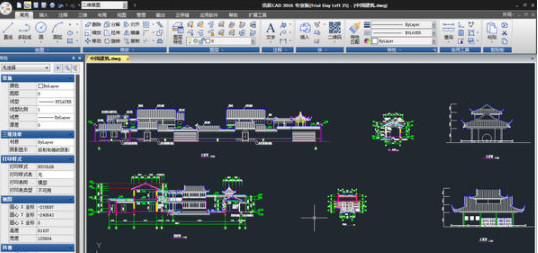
浩辰cad2016安装说明和破解步骤
1、运行安装程序
2、选择接受条款点击下一步安装;

3、选择需要安装的功能,清除无需安装的功能,建议按默认安装;
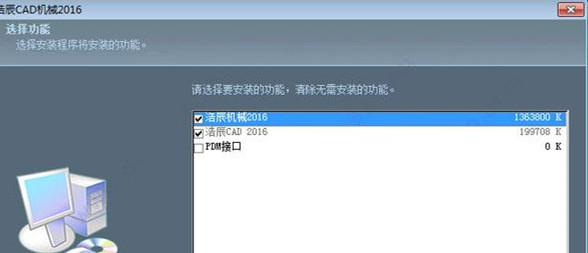
4、正在安装中,请耐心等待,等待安装完成
5、浩辰cad2016成功安装;
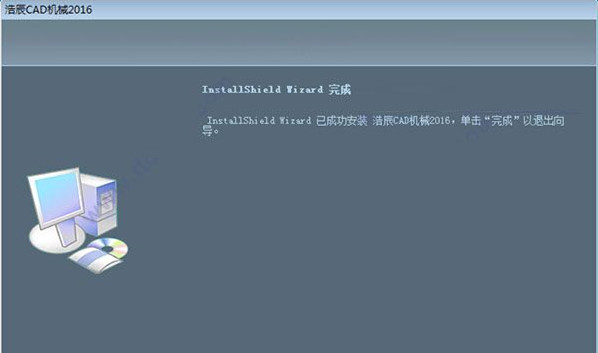
7、打开软件,可以试用30天,也可以付费激活;
8、关联dwg文件,这里小编替时跳过关联;
8、小编现在开始激活软件:先关闭运行的浩辰cad机械版,将注册机复制到软件安装目录下;
如小编的安装目录【C:\Gstarsoft\浩辰CAD机械2016】
9、选定软件安装目录,直接运行即可成功破解。
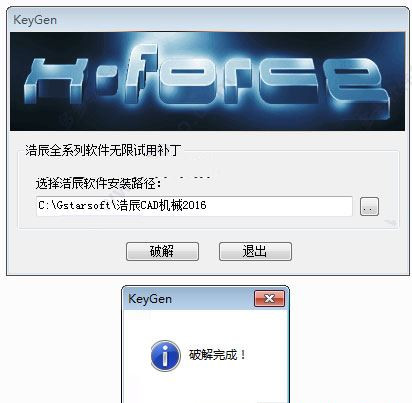
10、成功破解,再次打开软件,弹出366天的试用期;
11、现在浩辰cad机械版2016可以免费试用366天,到期后再用注册机破解就行。
浩辰cad怎么标注
1、初级标注
通过菜单栏注释找到标注或快捷键DLI,直接调取标注功能,在需要对应的位置进行标注即可。
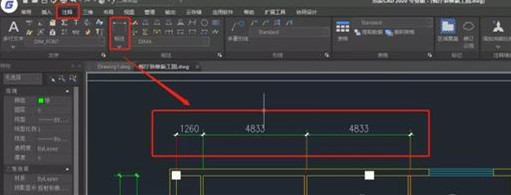
2、中级标注
先通过DLI线性标注标注一个基准,然后利用连续标注DCO,直接点击下一个标记点右边界线就可以实现连续标注。
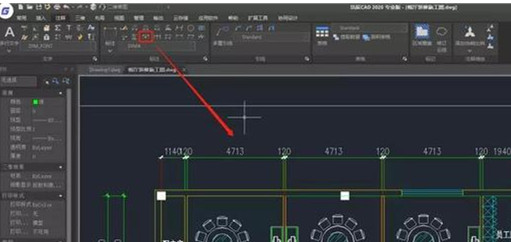
3、高级标注
连续标注较简单标注要高效很多,但这还不是最快的标注方法。最快的标注是使用QDIM快速标注,输入QDIM,提示你选择几何图形,可以一次选中所有你需要标注的图形,确认后,一次性标注完成。
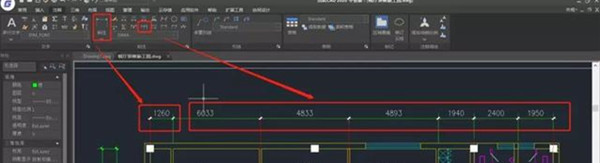
这三种方式也可以灵活搭配使用,效果更佳。
浩辰cad图块操作技巧
命令说明
菜单命令:【绘图】→【块】→【创建】
工具栏:『绘图』→『创建块』
命令行:BLOCK 快捷键:B
使用 BLOCK 命令创建的图块常被称为内部图块,跟随定义它的图形文件一起保存,即图块保存在图形文件内部。内部图块一般用于在该图形文件中调用。
执行 BLOCK 命令后,系统将打开【块定义】对话框,通过该对话框即可创建图块。
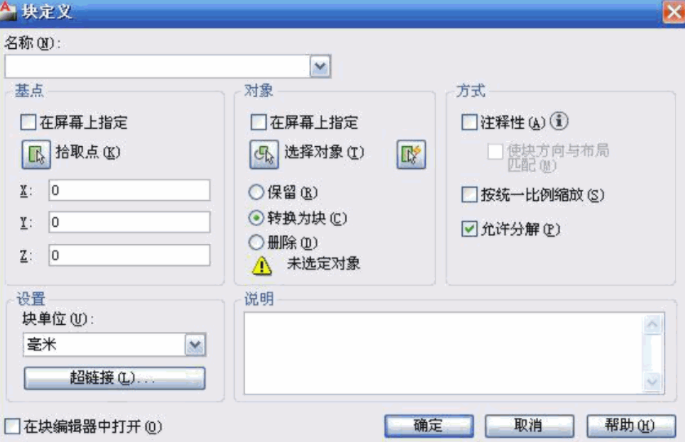
浩辰CAD2016功能特色
1、名称框:为图块定义名称。名字最多包括255个字符,包括字母、数字、空格、汉字等。块的名称和块的定义保存在形中。
2、基点栏:用于指定图块的插入基点,最后指定基点时,系统默认为坐标原点。
3、对象栏:单击其中的选择对象按钮(或快速选择按钮),选择定义图块的对象。该栏中还有三个单选项,其含义如下:创建图块后保留源对象,即不改变定义图块源对象的任何参数。转换为块:制作块时,将源对象自动转换为块。删除:创建图块后,自动删除源对象。
4、设置栏:其中各选项的含义如下:块单位:指定块参照插入单位,通常为毫米,也可以使用其他单位。超链接:单击此按钮,打开插入超链接对话框,为定义的块设置超链接。
5、方式栏:用于指定块的行为,包括有下列几个选项。(AutoCAD) 注释性:选择该项可以创建注释性块参照。注释性块参照和属性支持插入它们时的当前注释比例。 使块方向与布局匹配:指定在图纸空间视口中的块参照的方向与布局的方向匹配。如果未选择;注释性”选项,则该选项不可用。 按统一比例缩放:用于确定图块缩放时是否按统一比例。如果选择了;注释性”选项,则该选项不可用。 允许分解:用于确定是否可用【分解】命令来分解图块。
6、说明:用于给图块添加说明信息。
7、在块编辑器中打开:用于确定当创建块后,是否在块编辑中打开图块进行编辑。
浩辰cad2016怎么加载求和
1、数字求和工具 as.lsp下载。
2、打开CAD软件,并打开1份工程施工图纸。图纸打开后,点击上方菜单栏中的工具,加载应用程序。
3、回到图纸的操作界面,先用鼠标左键点选择多个含数字的文本,然后在命令行中输入 as, 此时敲一个空格,就会得到选中的数字的和了。

4、也可以先在命令行中输入as,敲一个空格,此时鼠标左键会变成对象选取状态,每选择一个含数字的文本,命令窗口上都会有提示。选好后,再敲一下空格,就会看到相加的值了.

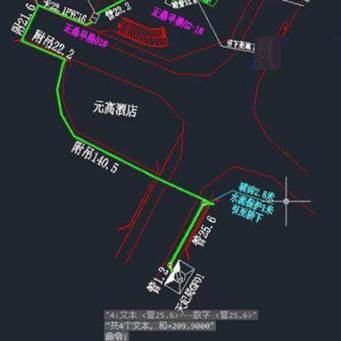
注意事项:文本数字求和工具 as.lsp 只支持含数字的文本,并且不支持负数。如果是多行文字则无法求和,此时可以先选中它们,再输入x命令,然后敲下回车炸开,就可以了。
浩辰CAD2016特色
性能改进
1、打开(open)、复制(copy)、移动(move)、撤销(undo)等等常用命令性能提升20%,用户的整体绘图效率可以提升10%以上。
2、复杂图纸布局切换性能提升明显,而已切换过的布局再次切换时可瞬间完成,无需等待。
3、浩辰CAD 2016采用动态采样技术,圆、弧显示快速并且无锯齿,缩放后无需重新生成。
兼容性提升
浩辰CAD 2016在持续改进二次开发接口兼容性的同时,实现了对DGN文件的全面支持,不仅让更多二次开发商可以更轻松将软件移植到浩辰CAD上,对于使用Microstation或DGN图形数据的用户,图形数据交换也不再有任何障碍。
新增和改进功能
1、动态输入改进
浩辰CAD 2016版对动态输入进行了全面改造,不仅更加美观,而且从功能和操作效率都有明显提升。为了满足不同用户的需求,动态输入增加了多项设置,可以按照自己的喜好设置动态输入的外观和工作模式。
CAD在执行命令时,每输入一个选项(关键字),都需要回车一次,在浩辰CAD新的动态输入中可以设置;选项匹配时自动执行”,这样可以省略大量回车操作,成倍提高操作效率。
2、距端点捕捉
可以捕捉距离端点一定距离的点,距离可以进行设置,支持直线、圆弧、多段线的线段、样条曲线、椭圆弧、多线等各类线。
3、等分点捕捉
用户可以直接捕捉各类线的等分点,支持直线、圆、圆弧、椭圆、椭圆弧、多线、样条曲线、多段线。
4、多段线夹点编辑
可以对多段线进行添加夹点、删除夹点、直线和圆弧的转换,按CTRL键可以切换编辑选项,还可以调整曲线拟合的二维多段线的切线方向。
5、增强查询
在原有的长度、面积基础上,增加了半径、角度、体积、总面积、总长度的查询,其中总面积和总长度是根据国内外用户需求添加的功能。
6、反向圆角
圆角(Fillet)功能增加了方向(I)的设置,可用于创建建筑、家具等跟中设计中经常使用的反向圆角。
7、;选项”对话框的;打印和发布”选项卡
在选项对话框中,用户可以设置打印设备、打印戳记、打印样式表等与打印和发布相关的默认设置。
更新日志
1、修复部分bug。
2、优化了部分功能。









